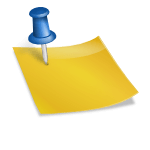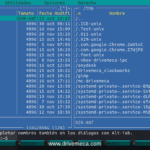Mientras mas usamos Linux mas nos enamoramos de sus aplicaciones, las seguimos usando en otros equipos de nuestra propiedad o trabajo, pero, como copio o clono este grupo, fácil, usando apt-clone y es el tema de nuestro articulo el día de hoy.
Tabla de contenido
Que es apt-clone?
apt-clone es una aplicación o comando que nos permite sacar una copia o backup del listado de aplicaciones actualmente instaladas en un nuestro equipo Linux Debian / Ubuntu.
No viene instalado por default en nuestro linux por lo cual debemos instalarlo ya sea descargándolo desde su pagina en github o por medio de nuestros repositorios del OS.
Esta copia nos permitirá “clonar” o instalar las aplicaciones en otros equipos con la misma distribución o sabor de Ubuntu / Debian y hardware.
OJO, debes tener en cuenta siempre tener un backup de tu /etc/apt/sources.list porque sera reemplazado ademas de instalar o eliminar paquetes según se necesite.
Ya con esta introduccion pasemos a la parte divertida del articulo que es instalación y uso desde linea de comandos. Por cierto, ya visitaste la categoría de comandos en este blog?
Prefieres verlo en vídeo, aquí debajo te lo muestro, de paso te invito a suscribirte a mi canal en youtube.
Requerimientos para instalar apt-clone
- Un equipo con Linux Ubuntu o Debian
- Privilegios de sudo o root
- Conectividad a internet
Instalar apt-clone en Ubuntu / Debian
Como te comentaba mas arriba, haremos todo desde linea de comandos.
Ejecutamos el siguiente comando para instalar apt-clone.
sudo apt install apt-clone
Te sugiero que antes, verifiques tengas actualizado tu equipo Linux.
Como hacer un clon con apt-clone
Ya instalado el comando apt-clone podemos generar un archivo ejecutándolo de la siguiente forma:
sudo apt-clone clone /tmp
Básicamente en el anterior comando creamos un fichero con el parámetro clone en el directorio /tmp.
El comando es muy sencillo de usar como vez, nada complejo.
Como restaurar una copia o clon
Antes debes saber que tu Ubuntu / Debian debe tener la misma arquitectura, es decir, no puedes restaurar un listado de aplicaciones de 32 bits en uno de 64 bits o viceversa.
Instalamos apt-clone como muestro mas arriba en el equipo a restaurar el listado o clon, copiamos en una USB o por la red el tar.gz y ejecutamos:
sudo apt-clone restore fichero-generado-por-apt-clone
Debes reemplazar fichero-generado-por-apt-clone por el tar.gz creado en el equipo original.
Que contiene el fichero creado ?
El tar.gz creado por apt-clone contiene el directorio /etc/apt (con la configuracion de apt) y /var/lib/apt-clone (con el listado de aplicaciones instaladas en el equipo original)
Y claro, podemos tener algo mas de información también con el comando usándolo de la siguiente forma:
sudo apt-clone info fichero-generado-por-apt-clone
Donde encuentro mas información o ayuda de este comando ?
Primero te aconsejo mirar la ayuda del comando ejecutando:
apt-clone -h
Y la fuente mas extensa siempre sera su pagina del man.
man apt-clone
Bien, ya puedes comenzar a clonar tu equipo y restaurarlo en otros equipos, así ganas tiempo para tener tus aplicaciones preferidas mas rápido.
Cuéntame aquí debajo en los comentarios si lo haz hecho o esta en planes utilizar este comando.
Satisfech@ con el articulo, hazme una donación, no importa la cantidad, la intención es lo que vale, dale click a este botón
Comparte este articulo opensource en tus redes sociales (compartir es sexy) por medio de los botones de redes sociales para que otros lo conozcan y apoyes mi blog.
Ademas, no olvides escribirme en los comentarios aquí debajo y pasa la voz compartiendo el tweet.
#apt-clone #Tutorial 📝 Haz #backups de tus aplicaciones #Linux – #DriveMeca https://t.co/jsCE2dRLIv pic.twitter.com/KFpJqitEjc
— Manuel Cabrera C (@drivemeca) April 30, 2019
Blogger por ratos, motociclista apasionado, evangelizador opensource, youtuber y gamer para acabar con el stress.
Olvidaba también que me encanta el helado, ir al cine y el café !!